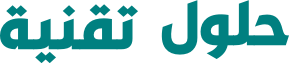كيفية تثبيت تطبيقات اندرويد Android على ويندوز 11 Windows 11
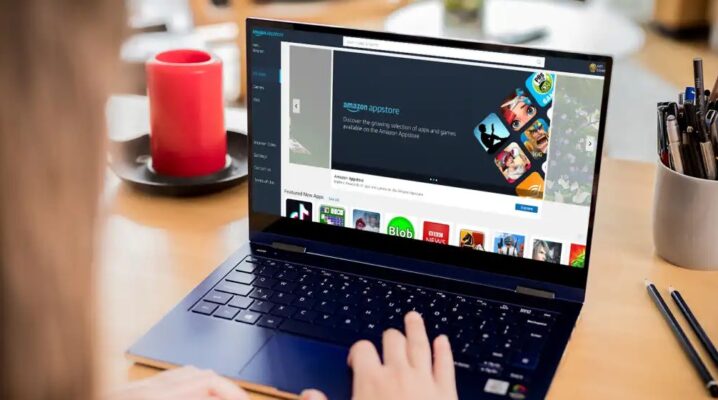
كيفية تثبيت تطبيقات اندرويد Android على ويندوز 11 Windows 11:
شرح بالصور علي موقع حلول تقنية Tech Solutiones لـ كيفية تثبيت تطبيقات اندرويد Android على ويندوز 11 Windows 11
قد يكون ويندوز Windows نظام تشغيل سطح مكتب ، ولكن الاهتمام بتشغيل تطبيقات الأجهزة المحمولة على جهاز الكمبيوتر أو الكمبيوتر المحمول الخاص بك موجود منذ انطلاق الهواتف الذكية.
جعلت برامج المحاكاة مثل BlueStacks ذلك ممكنًا بعد فترة وجيزة ، ولكن لم يتم دعمها محليًا من قبل مايكروسوفت Microsoft حتى تقديم ويندوز11 Windows 11. يمكن الآن دمجها بالكامل في نظام التشغيل والاستفادة من ميزات المهام المتعددة.
ومع ذلك ، لا تتوقع أن يكون كل تطبيق من هاتف اندرويد Android متاحًا. تعتمد ميزة ويندوز11 Windows 11 على امازون اب ستور Amazon Appstore ، والذي يضم حوالي عُشر التطبيقات التي ستجدها في متجر جوجل بلاي ستور Google Play Store.
بينما ينتج عن ذلك بعض الإغفالات الملحوظة ، يتم دعم العديد من تطبيقات المنصات الاجتماعية الرائدة. وهي حاليًا الطريقة الوحيدة لاستخدام مؤشرات الترابط على نظام التشغيل ويندوز11 Windows 11 ،
حيث لم يقدم مالكو ميتا Meta إصدارًا لسطح المكتب حتى الآن.
يعد استخدام تطبيقات اندرويد Android على ويندوز11 Windows 11 أمرًا سهلاً ، ولكن بمجرد إعداده لأول مرة.
كيفية تثبيت تطبيقات اندرويد Android على ويندوز 11 Windows 11:
يستغرق الأمر بضع دقائق لتجهيز ويندوز11 Windows 11 لتطبيقات اندرويد Android ، ولكن سيتعين عليك القيام بذلك مرة واحدة فقط.
1. تمكين virtualization (إذا لم تكن كذلك بالفعل)
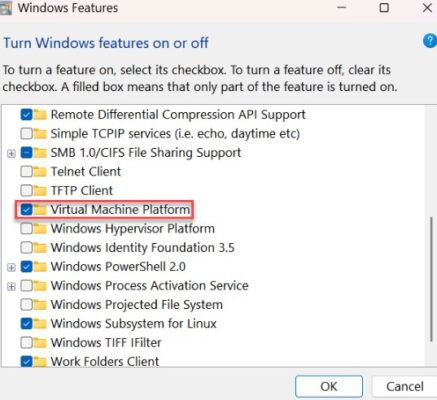
في شريط البحث بجوار قائمة “ابدأ” “Start menu” ، اكتب “تشغيل ميزات النوافذ أو إيقاف تشغيلها” “Turn windows features on or off” وافتح النتيجة ذات الصلة في لوحة التحكم.
تأكد من تحديد المربع بجوار “Virtual Machine Platform” ، ثم انقر فوق “موافق” “OK” للتأكيد. إذا أجريت أي تغييرات ، فأعد تشغيل جهازك لتطبيقها.
2. قم بتنزيل امازون اب ستور Amazon Appstore ونظام ويندوز Windows الفرعي لنظام اندرويد Android
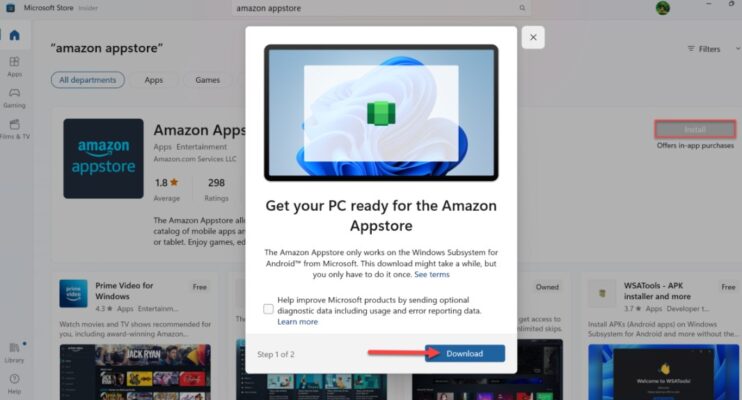
افتح متجر مايكروسوفت Microsoft وابحث عن امازون اب ستور “amazon appstore”. انقر فوق “تثبيت” “Install” بجوار النتيجة ذات الصلة ، ثم “تنزيل” “Download” من النافذة المنبثقة التي تظهر.
انقر فوق “نعم” “Yes” لتأكيد السماح بإجراء التغييرات ، ثم انتظر حتى يكتمل التنزيل. إنه ملف كبير ، لذا قد يستغرق بضع دقائق.
بمجرد الانتهاء ، انقر فوق الزر المسمى “فتح Amazon Appstore”. اختر ما إذا كنت ترغب في وصول نظام ويندوز Windows الفرعي لنظام اندرويد Android إلى الكاميرا الخاصة بك (هذا ليس مطلوبًا) ،
ثم سيتم فتح امازون اب ستور “amazon appstore” في شريط المهام.
3. قم بتسجيل الدخول إلى حساب أمازون الخاص بك
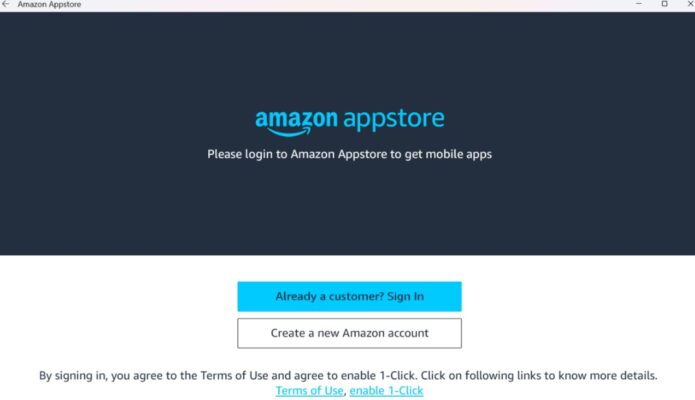
يمكنك إنشاء حساب امازون Amazon إذا لم يكن لديك حساب هنا بالفعل ، ولكن من الأسهل تسجيل الدخول إلى حساب موجود.
انقر فوق الزر “عميل بالفعل؟ زر تسجيل الدخول” “Already a customer? Sign In” ، ثم أدخل التفاصيل الخاصة بك كما تفعل على موقع أو تطبيق أمازون.
4. ابحث عن أي تطبيق تريد تنزيله وثبته عل جهازك
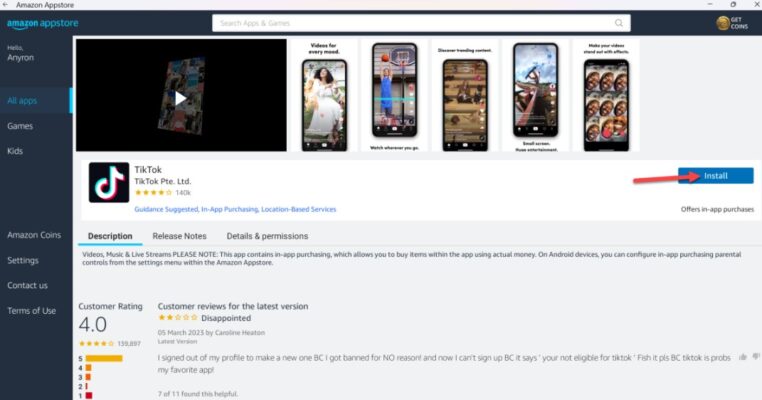
ستظهر لك الآن صفحة رئيسية تشبه إلى حد بعيد متجر مايكروسوفت Microsoft. تصفح جميع التطبيقات المتاحة ، أو ابحث عن شيء محدد.
انقر على “تثبيت” “Install” أو “الحصول” “Get” بجوار أي تطبيق ترغب في تثبيته ، ثم “فتح” “Open” بمجرد تثبيته. أصبح الآن متوافقًا تمامًا مع بقية نظام التشغيل ويندوز11 Windows 11 ، ويمكن البحث فيه مثل أي تطبيق آخر.
هل يمكنك تنزيل تطبيقات متجر جوجل بلاي Google Play على نظام التشغيل ويندوز11 Windows 11؟
للأسف لا. لم تدعم مايكروسوفت Microsoft أبدًا تثبيت التطبيقات رسميًا من متجر بلاي Play ، ولكن الحل البديل سمح لك بالقيام بذلك لبضعة أشهر.
ولكن كانت هذه عملية معقدة ، ولم تنجح منذ شهر يناير عام 2023. وكبديل لم يظهر بعد ، سيتعين عليك الالتزام بمتجر امازون اب ستور amazon appstore على ويندوز11 Windows 11 في الوقت الحالي.
للوصول إلى كل تطبيق اندرويد Android تقريبًا من الكمبيوتر المحمول ، فإن كروم بوك Chromebook هو أفضل رهان لك. كبرنامج جوجل Google ، يدعم كروم او اس Chrome OS متجر جوجل بلاي ستور Google Play Store محليًا.
كان هذا كل شئ لشرح كيفية تثبيت تطبيقات اندرويد Android على ويندوز 11 Windows 11 علي موقع حلول تقنية Tech Solutiones